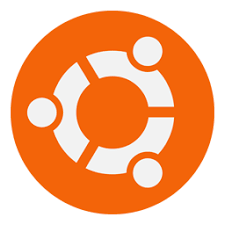前回の記事でカゴヤ・ジャパンの「KAGOYA CLOUD VPS
![]() 」を紹介したのですが、「KAGOYA CLOUD VPS」で仮想サーバーを作成したところ、サーバーのホスト名が「xxx-xxx-xxx-xxx」の形式でIPアドレスになりました。
」を紹介したのですが、「KAGOYA CLOUD VPS」で仮想サーバーを作成したところ、サーバーのホスト名が「xxx-xxx-xxx-xxx」の形式でIPアドレスになりました。
2021年9月現在、「KAGOYA CLOUD VPS」では自分がアップロードしたISOイメージからサーバーOSをインストールすることができず、予め用意されたものしか使えないため、本来はサーバーOSのインストール時にユーザーが設定・選択する項目もユーザーが決めることができず、その結果、ホスト名も予め決められてしまっています。
ただ、ホスト名がIPアドレスでは、コマンドラインに表示される「ユーザー名@ホスト名」が正直長いし、見た目もよくありません。
そこで今回の記事では、Ubuntu Serverのホスト名を自分で設定するためのコマンド「hostnamectl」について紹介したいと思います。
hostnameコマンド
以下のように引数なしで「hostname」コマンドを入力するとホスト名が表示されます。
$ hostname
「hostname」コマンドには以下の引数があります。
| オプション | 説明 |
| -a | ホストの別名(エイリアス)があれば表示します |
| -d | ホストのドメイン名を表示します |
| -F ファイル名 | ホスト名を指定したファイルから読み込みます |
| -f | ホスト名とドメイン名からなるFQDN(Fully Qualified Domain Name)を表示します |
| -i | ホストのIPアドレスを表示します |
| -s | 短い形式(最初のドットまで)のホスト名を表示します |
「hostname」コマンドの後ろに新しいホスト名を入れるとホスト名を変更することができます。ホスト名を変更する場合はsudo権限が必要です。
$ sudo hostname [新しいホスト名]
「hostname」コマンドでホスト名を変更した場合、一時的な変更となり、サーバーを再起動すると元のホスト名に戻ります。ホスト名を恒久的に変更したい場合は、「hostnamectl」コマンドを用います。
hostnamectlコマンド
「hostnamectl」コマンドに「set-hostname」を付けて新しいホスト名を指定すると、ホスト名を恒久的に変更することができます。
$ sudo hostnamectl set-hostname [新しいホスト名]
自分のサーバーには好きなホスト名を付けましょう
VPSのサービス会社によっては、サーバーOSをインストールする際にホスト名を設定できるところもあると思いますが、カゴヤ・ジャパンの「KAGOYA CLOUD VPS
![]() 」のように自動的にホスト名が設定される場合、今回の記事をご参考に「hostnamectl」コマンドで好きなホスト名を付けましょう。
」のように自動的にホスト名が設定される場合、今回の記事をご参考に「hostnamectl」コマンドで好きなホスト名を付けましょう。
せっかくの自分のサーバーですからね、好きな名前を付けたほうが愛着がわくと個人的には思います。
それでは、また!!これからもよろしくお願いします。